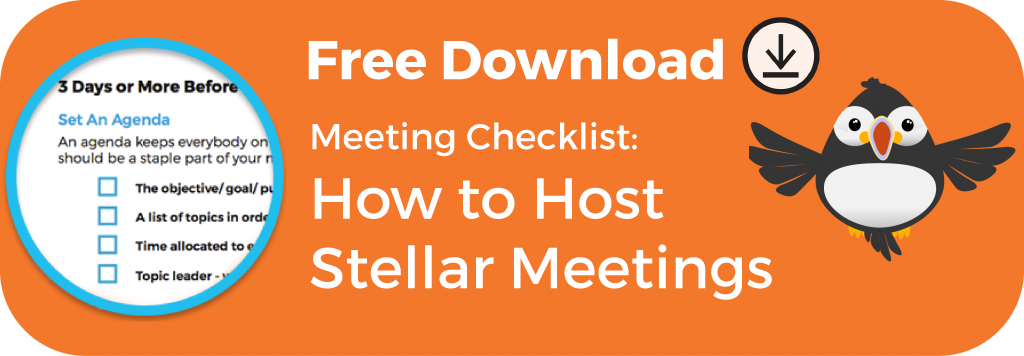Questo sito Web utilizza i cookie in modo che possiamo fornirti la migliore esperienza utente possibile. Le informazioni sui cookie sono memorizzate nel tuo browser ed eseguono funzioni come riconoscerti quando ritorni sul nostro sito Web e aiutare il nostro team a capire quali sezioni del sito Web trovi più interessanti e utili. Guarda il nostro Informativa sulla Privacy per maggiori informazioni.
FreeConference.com non vende (come "vendere" è tradizionalmente definito) le tue informazioni personali.